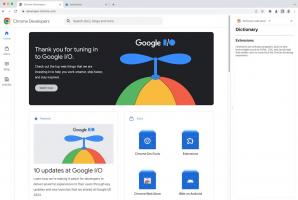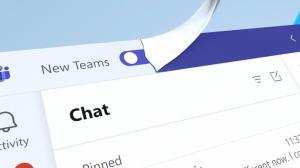Pakeiskite registruotą savininką ir organizaciją sistemoje „Windows 10“.
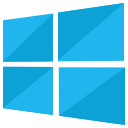
Kai įdiegiama „Windows 10“, joje išsaugomas asmens, kuriam suteikta licencija, ir jo organizacijos vardas. Juos galite pamatyti dialogo lange „Apie Windows“:
Galbūt norėsite pakeisti šias reikšmes į ką nors kita. Deja, „Windows“ neturi vartotojo sąsajos, kuri galėtų juos pakeisti, bet čia yra sprendimas.
Norėdami pamatyti esamas naudojamos operacinės sistemos reikšmes, galite atlikti šiuos veiksmus.
- Paspauskite Laimėk + R sparčiuosius klaviatūros klavišus. Patarimas: žr Spartieji klavišai su „Windows“ („Win“) klavišu, kuriuos turėtų žinoti kiekvienas „Windows 10“ vartotojas
- Lauke Vykdyti įveskite:
laimėtojas
- Bus atidarytas dialogo langas „Apie Windows“. Jame yra mūsų ieškoma informacija:
Dabar pažiūrėkime, kaip tai pakeisti.
Kaip pakeisti registruotą savininką sistemoje „Windows 10“.
Tai galima padaryti naudojant paprastą registro pakeitimą. Vykdykite toliau pateiktas instrukcijas.
- Atviras Registro redaktorius.
- Eikite į šį registro raktą:
HKEY_LOCAL_MACHINE\SOFTWARE\Microsoft\Windows NT\CurrentVersion
Patarimas: galite greitai atidaryti registro rengyklės programą norimu raktu. Žiūrėkite šį straipsnį: Kaip vienu paspaudimu pereiti prie norimo registro rakto.
- Čia modifikuokite Registruotas savininkas ir Registruota organizacija eilutės reikšmės. Iš jų pavadinimų aišku, kam naudojamas kiekvienas parametras.
Dabar dar kartą atidarykite dialogo langą „Apie Windows“. Tai turėtų atspindėti jūsų atliktus pakeitimus:
Atsisiųskite Winaero Tweaker
Viskas. Šis triukas veikia ir bet kurioje senesnėje „Windows“ versijoje.